第1步,打开Word2013文档窗口,切换到“设计”选项卡。在“页面背景”分组中单击“页面颜色”按钮,并在打开的页面颜色面板中选择“填充效果”命令,如图1所示。
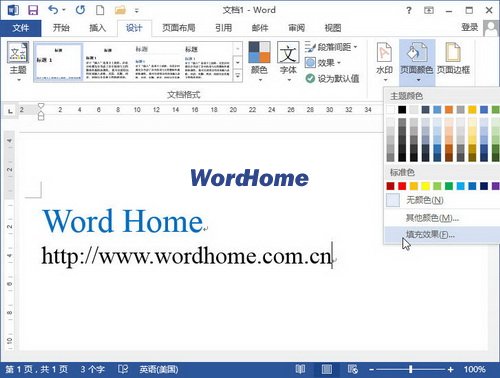
图1 选择“填充效果”命令
第2步,在打开的“填充效果”对话框中,切换到“渐变”选项卡。在“颜色”区域选中“双色”单选框,然后分别选择“颜色1”和“颜色2”。在“底纹样式”区域选择颜色的渐变方向,包括“水平”、“垂直”、“斜上”、“斜下”、“角部辐射”和“中心辐射”几种样式。设置完毕单击“确定”按钮即可,如图2所示。
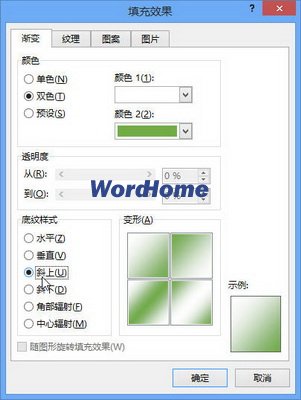
图2 “渐变”选项卡
完成渐变颜色背景设置的Word2013文档效果如图3所示。
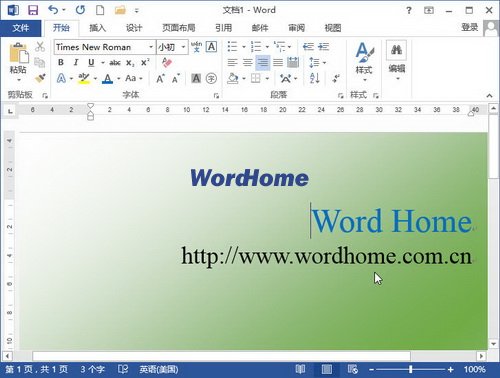
图3 设置了渐变背景颜色的Word2013文档
新闻热点
疑难解答